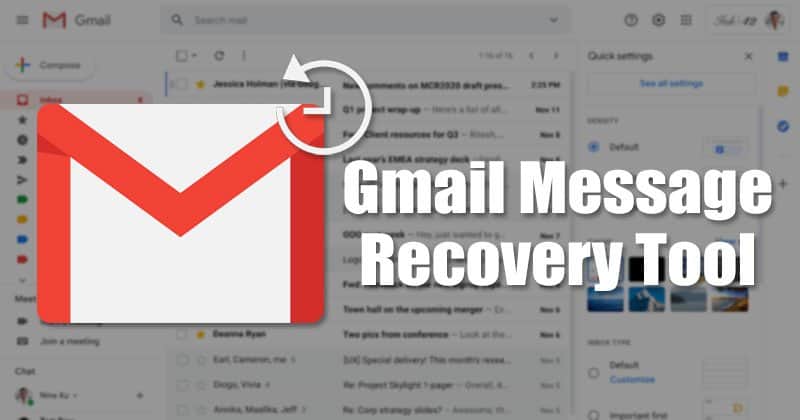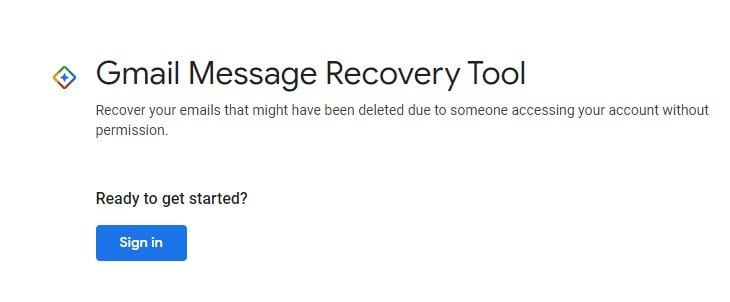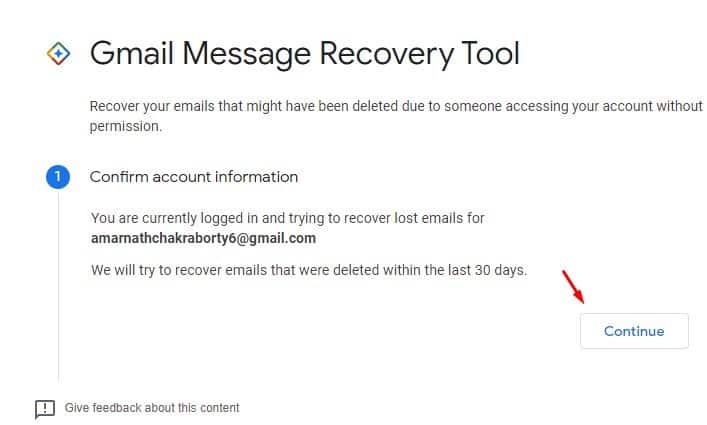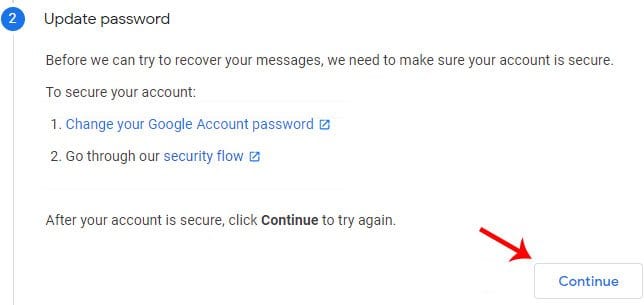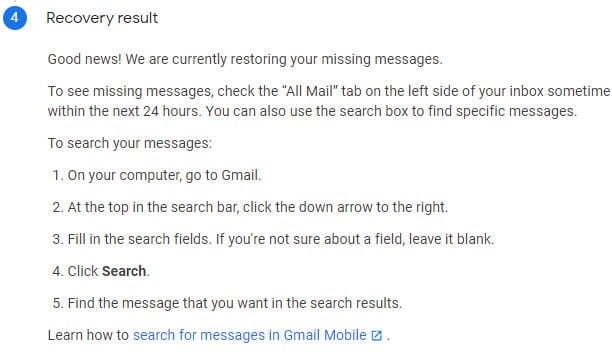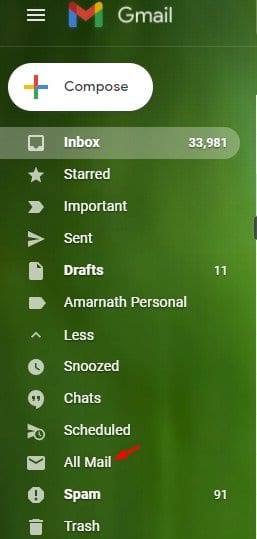Gmail मा स्थायी रूपमा मेटाइएका इमेलहरू पुन: प्राप्ति गर्नुहोस्!
मानौं, जीमेल इमेलहरू मेटाउने क्रममा, हामी गल्तिले हामीलाई वास्तवमै चाहिने ईमेलहरू मेटाउँछौं। त्यस समयमा, हामी सामान्यतया रद्दीटोकरी फोल्डर हेर्छौं कि ईमेल त्यहाँ छ कि छैन। यदि मेटाइएको इमेल रद्दीटोकरी फोल्डरमा छ भने, तपाइँ यसलाई छिट्टै रिकभर गर्न सक्नुहुन्छ। यद्यपि, यदि तपाईंले रद्दीटोकरी फोल्डरबाट पनि सबै इमेलहरू मेटाउनुभयो भने के हुन्छ?
Google लाई थाहा छ कि प्रयोगकर्ताहरूले त्यस्ता परिस्थितिहरूको सामना गर्न सक्छन्, तिनीहरूले Gmail सन्देश रिकभरी उपकरण प्रस्तुत गरेका छन्। उपकरण केहि समय को लागी वरिपरि भएको छ, तर धेरै कम प्रयोगकर्ताहरु को बारे मा थाहा छ। Gmail सन्देश रिकभरी उपकरणहरूले तपाईंलाई पछिल्लो 30 दिन भित्र मेटाइएका इमेलहरू पुन: प्राप्ति गर्न अनुमति दिन्छ।
गुगलका अनुसार, उपकरणले इमेलहरू रिकभर गर्न सक्छ जुन मेटाइएको हुन सक्छ किनभने कसैले तपाईंको खाता बिना अनुमति पहुँच गरेको हुन सक्छ। त्यसोभए, तपाईंले आफ्नो खाता जानकारी पुष्टि गर्न र मेटाइएका इमेलहरू पुन: प्राप्ति गर्न केही सुरक्षा चरणहरू पालना गर्न आवश्यक छ।
Gmail मा स्थायी रूपमा मेटाइएका इमेलहरू रिकभर गर्नका लागि चरणहरू
यस लेखमा, हामी Gmail मा मेटाइएका इमेलहरू कसरी पुन: प्राप्ति गर्ने भन्ने बारे चरण-दर-चरण गाइड साझा गर्न जाँदैछौं। जाँच गरौं।
नोट: हामीले धेरै खाताहरूसँग यो विधि परीक्षण गरेका छौं। केही खाताहरूमा, रिकभरी उपकरणले त्रुटि सन्देश देखाउँछ जसले भन्छ, "दुर्भाग्यवश, हराएको इमेलहरू स्थायी रूपमा मेटाइएको छ" । यदि तपाईंले यो त्रुटि पाउनुभयो भने, इमेलहरू रिकभर गर्ने कुनै तरिका छैन।
चरण 1। सबैभन्दा पहिले, गुगल क्रोम वेब ब्राउजर खोल्नुहोस्। तपाईं अन्य वेब ब्राउजरहरू पनि प्रयोग गर्न सक्नुहुन्छ, तर Google Chrome सिफारिस गरिएको छ।
चरण 2। अब एउटा पृष्ठ खोल्नुहोस् जीमेल सन्देश रिकभरी उपकरण । तपाईले इमेलहरू पुन: प्राप्त गर्न चाहनु भएको Gmail खाताबाट मात्र साइन इन गर्नुहोस्।
चरण 3। अब तपाइँ तपाइँको खाता जानकारी पुष्टि गर्न सोधिनेछ। बटन क्लिक गर्नुहोस् "ट्र्याकिङ"।
चरण 4। अर्को चरणमा, तपाईंलाई खाता पासवर्ड परिवर्तन गर्न सोधिनेछ। सुरक्षा चरणहरू पूरा गर्नुहोस् र क्लिक गर्नुहोस् "ट्र्याकिङ"
चरण 5। अब, केहि मिनेट पर्खनुहोस्। यदि रिकभरी उपकरणले सन्देशहरू रिकभर गर्न सक्छ भने, यसले तपाईंलाई सफलता सन्देश देखाउनेछ। यदि यसले मेटाइएका इमेलहरू ल्याउन असफल भयो भने, तपाईंले त्रुटि पाउनुहुनेछ।
चरण 6। सफलताको सन्देश प्राप्त गरेपछि, तपाईंले ट्याबमा अर्को 24 घण्टाको लागि हराएको इमेलहरू फेला पार्नुहुनेछ। "सबै मेल" .
यो हो! मैले सकें। यसरी तपाईले जीमेलमा स्थायी रूपमा मेटाइएका इमेलहरू रिकभर गर्न सक्नुहुन्छ।
त्यसोभए, यो लेख Gmail मा स्थायी रूपमा मेटाइएका इमेलहरू कसरी पुन: प्राप्ति गर्ने बारे छ। आशा छ यो लेखले तपाईंलाई मद्दत गर्यो! आफ्नो साथीहरु संग पनि शेयर गर्नुहोस्।